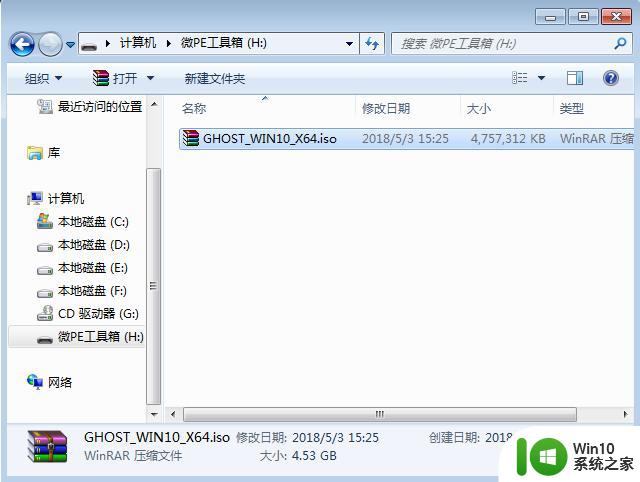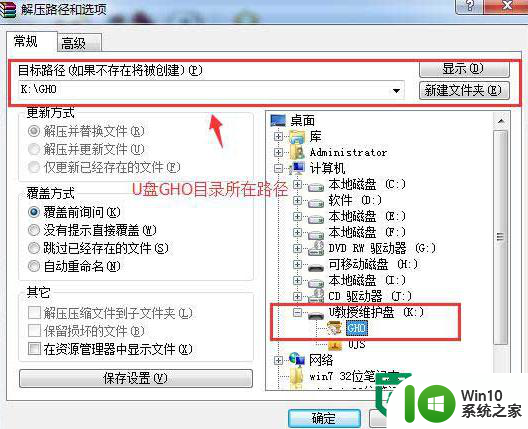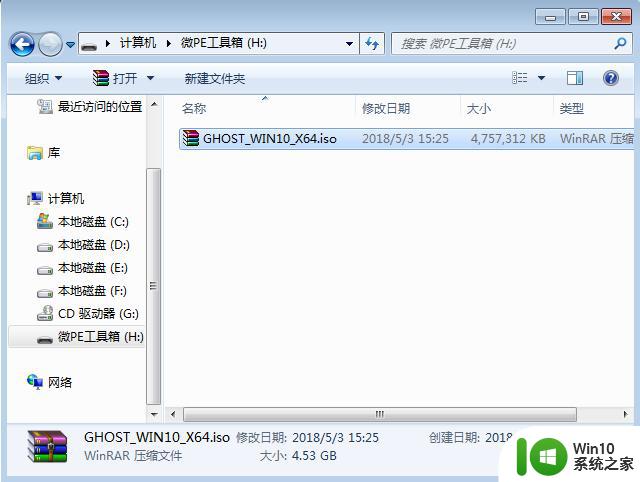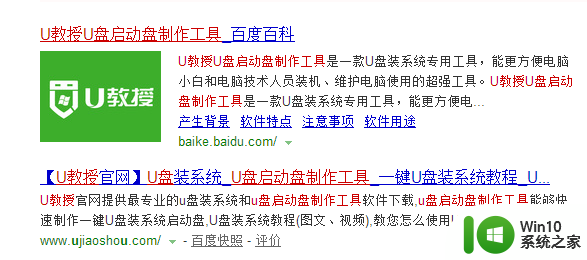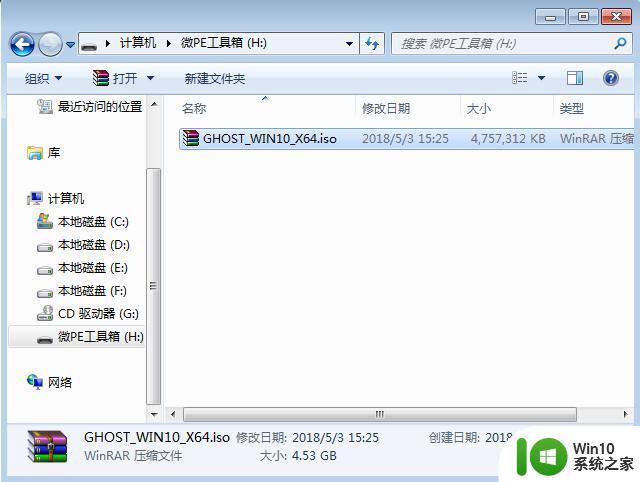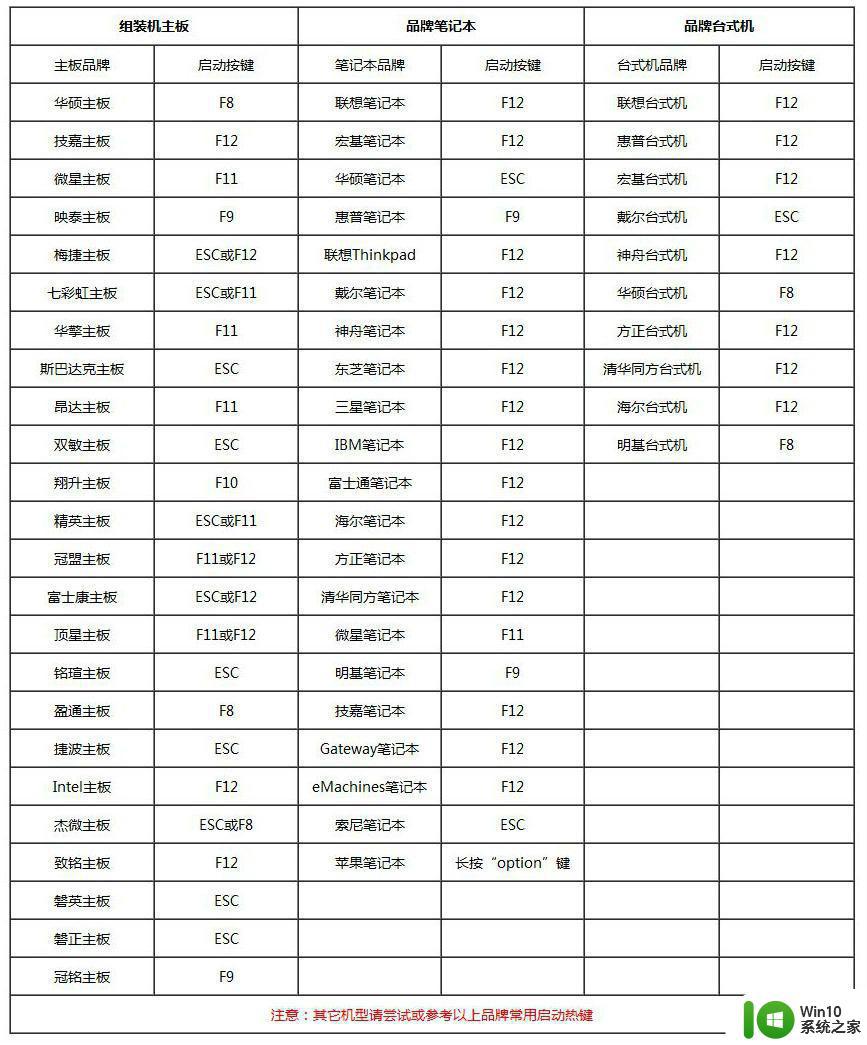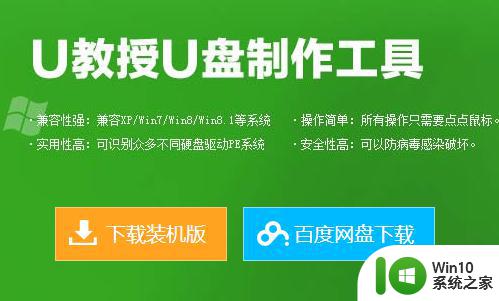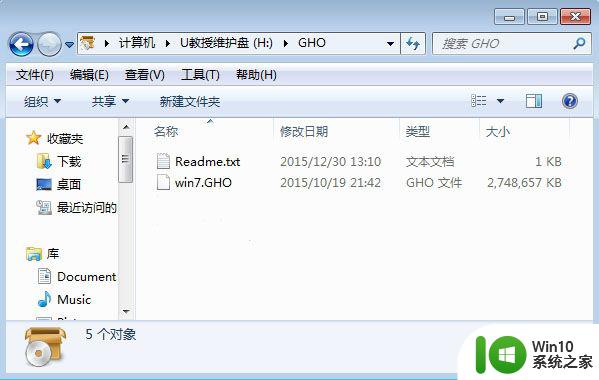u盘重装win7系统的教程 如何用U盘重新安装win7系统
更新时间:2024-03-02 17:05:14作者:xiaoliu
在日常使用电脑的过程中,难免会遇到系统出现问题需要重新安装的情况,而使用U盘重装Win7系统则是一种常见且便捷的解决方法。通过一些简单的操作,我们可以轻松地将U盘制作成启动盘,然后按照步骤进行重新安装Win7系统。这样不仅可以解决系统出现故障的问题,还可以保证系统的稳定性和流畅运行。接下来我们就来详细了解一下如何使用U盘重新安装Win7系统的教程。
如何用U盘重新安装win7系统:
1、下载win10系统之家u盘启动盘制作工具,右键点击选择【以管理员的身份运行】;
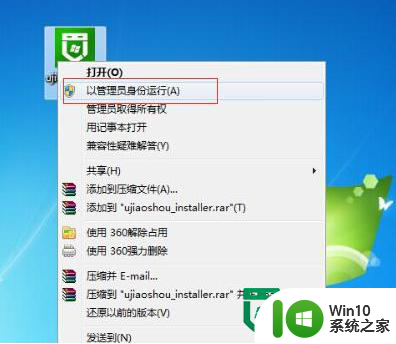
2、根据软件的提示完成u盘启动盘的制作;
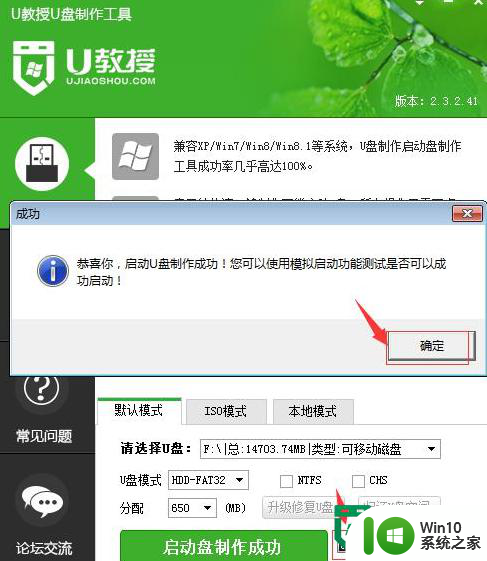
3、设置u盘启动项,进入win10系统之家主菜单,选择【1】项,点击回车,进入pe;
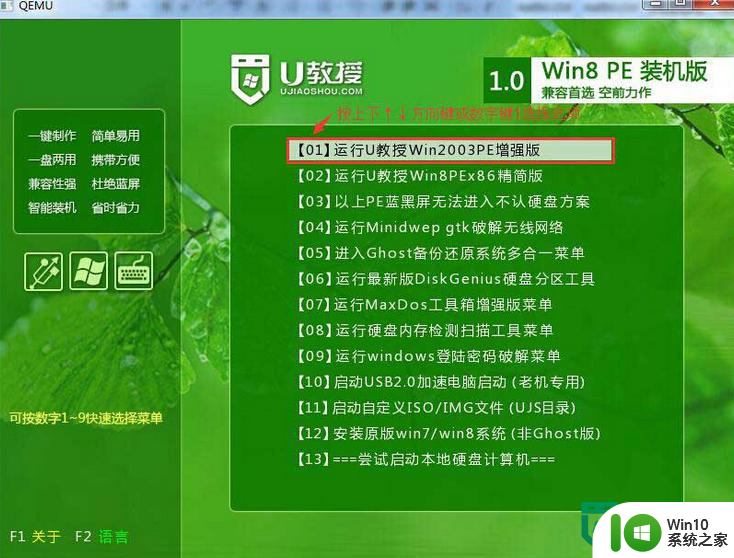
4、双击打开【win10系统之家pe一键装机】,等软件自动识别到gho文件;
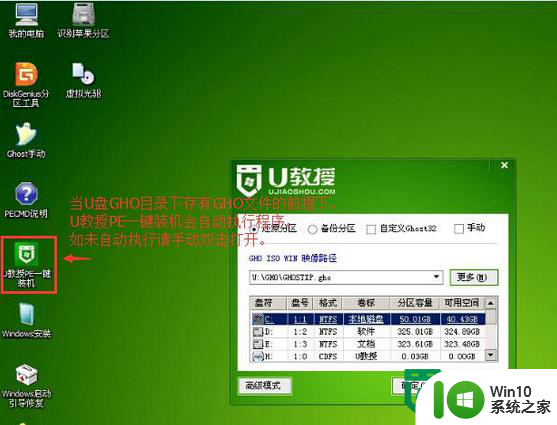
5、点击软件界面【确定】,然后查看提示框的信息,再点击【是】;
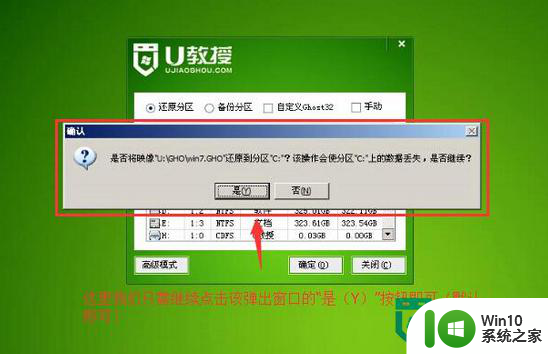
6、等待释放完成,点击【立即重启】,拔出u盘,坐等系统自动完成安装即可。
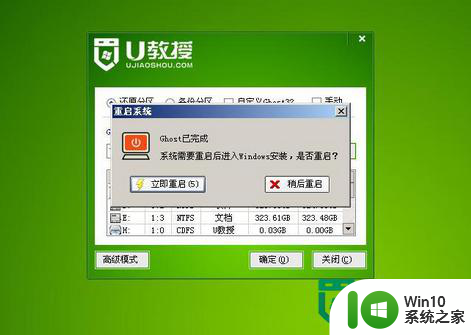
以上就是u盘重装win7系统的教程的全部内容,有遇到相同问题的用户可参考本文中介绍的步骤来进行修复,希望能够对大家有所帮助。